Deseja permitir que os usuários curtam ou não curtam comentários no WordPress?
Ao adicionar a funcionalidade curtir/não curtir à sua seção de comentários, você pode aumentar o envolvimento do usuário no seu site WordPress e até mesmo desencorajar spam ou comentários negativos.
Neste artigo, mostraremos como permitir facilmente que os usuários curtam ou não curtam comentários no WordPress.
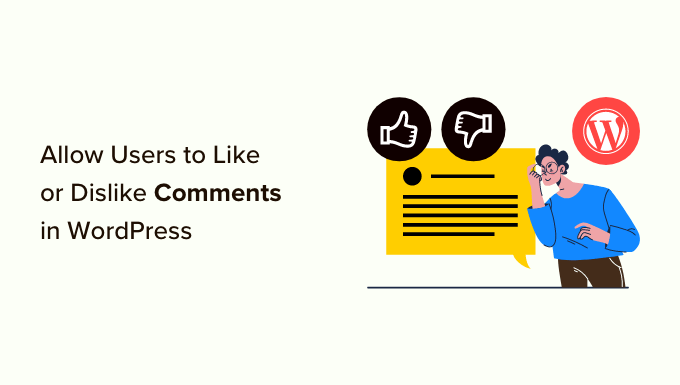
Por que permitir que os usuários curtam e não curtam comentários no WordPress?
Os comentários do WordPress permitem que os usuários se envolvam com o seu conteúdo. Eles podem ajudar a aumentar as visualizações de página e incentivar os usuários a passar mais tempo no seu site.
No entanto, a maioria dos usuários não se sente motivada o suficiente para deixar um comentário em suas novas publicações e, se não houver muito mais o que fazer, eles simplesmente sairão.
Ao permitir que os usuários curtam ou não curtam os comentários no seu blog, você pode dar a eles a oportunidade de interagir com os comentários do blog e se sentirem mais envolvidos na conversa.

Votar a favor ou contra também pode ajudá-lo a criar conteúdo mais envolvente para o seu site WordPress. Isso ocorre porque as curtidas e não curtidas fornecem informações valiosas sobre os tópicos nos quais os usuários estão mais interessados.
Além disso, a adição da funcionalidade de comentários upvote/downvote pode ajudá-lo a destacar comentários encorajadores na parte superior e enterrar comentários negativos ou de spam na parte inferior do feed para criar uma seção de comentários mais valiosa.
Por exemplo, se um usuário deixar um comentário negativo em seu site e vários visitantes não gostarem desse comentário, ele será automaticamente enterrado. Assim, é menos provável que outros usuários se envolvam com ele.
Dito isso, vamos ver como permitir facilmente que os usuários curtam ou não curtam comentários no WordPress. Para este tutorial, discutiremos dois métodos, e você pode usar os links abaixo para ir para o método de sua escolha:
Método 1: Permitir que os usuários curtam ou não curtam comentários usando o Thrive Comments (recomendado)
Você pode facilmente permitir que os usuários curtam ou não curtam comentários no WordPress usando o Thrive Comments.
É o melhor plugin de comentários do WordPress no mercado que incentiva comentários de qualidade e permite que você crie uma comunidade interativa em seu site. Ele vem com ótimos recursos, incluindo votos positivos/negativos nos comentários, logins sociais e um painel de moderação de comentários integrado.
Para obter mais informações, consulte nossa análise completa do Thrive Themes.
Para começar, visite o site da Thrive Comments e registre-se em uma conta.
Depois de fazer isso, vá até o painel de controle de membros e clique no link “Download and install the Thrive Product Manager plugin” (Baixar e instalar o plug-in Thrive Product Manager).

Agora, vá para seu site WordPress para instalar e ativar o plug-in Thrive Product Manager. Para obter instruções detalhadas, consulte nosso guia passo a passo sobre como instalar um plug-in do WordPress.
Após a ativação, acesse a guia do menu Product Manager na barra lateral de administração do WordPress e clique no botão “Log into my account”.

Depois de inserir suas credenciais de login, você poderá ver o Painel de Controle do Thrive Product Manager. A partir daqui, basta selecionar os produtos Thrive Themes que deseja instalar em seu site.
Como você deseja adicionar a funcionalidade like/dislike na seção de comentários, basta clicar no plug-in Thrive Comments e, em seguida, clicar no botão “Install selected products” (Instalar produtos selecionados).
Quando o plug-in estiver pronto para ser usado, você verá uma mensagem de sucesso exibida na tela.

Em seguida, vá até a página Thrive Dashboard ” Thrive Comments na barra lateral de administração do WordPress.
Quando estiver lá, clique na guia “Voting and Badges” (Votação e emblemas) para expandir as configurações.
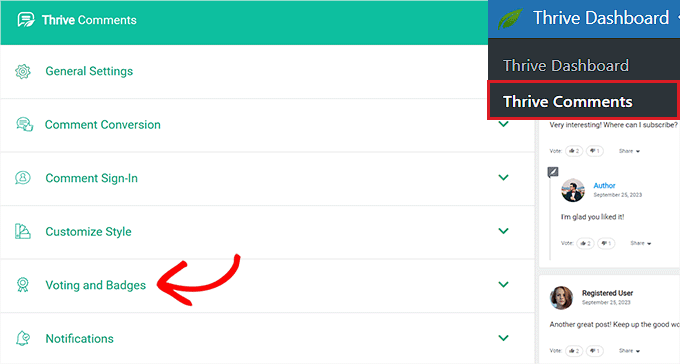
A partir daqui, selecione a opção “Up and down” (Para cima e para baixo) na seção “Comment Voting” (Votação de comentários) se quiser permitir que os usuários curtam ou não curtam comentários no WordPress.
No entanto, se você quiser adicionar apenas o botão curtir aos seus comentários, basta selecionar a opção “Somente para cima”.
Depois de fazer isso, você também pode alternar o botão ao lado da opção “Os usuários devem estar registrados e conectados para votar” se quiser que apenas os usuários conectados possam curtir/descurtir comentários no WordPress.

Depois de fazer as alterações, as configurações serão salvas automaticamente.
Também é possível definir outras configurações para a seção de comentários a partir daqui, incluindo a ativação de emblemas de comentários, configurações gerais, conversões de comentários, logins de comentários, notificações e configurações de moderação de comentários.
Quando terminar, suas configurações serão armazenadas automaticamente. Agora, você pode visitar seu blog do WordPress para ver a funcionalidade like/dislike na seção de comentários.

Método 2: Permitir que os usuários curtam/descurtam comentários usando um plug-in gratuito
Se estiver procurando uma maneira gratuita de adicionar a funcionalidade de gostar/não gostar aos comentários do WordPress, esse método é para você.
Primeiro, você precisa instalar e ativar o plug-in Comments Like Dislike. Para obter mais detalhes, consulte nosso guia para iniciantes sobre como instalar um plug-in do WordPress.
Após a ativação, visite a página Comments ” Comments Like Dislike na barra lateral de administração do WordPress para definir as configurações do plug-in.
A partir daqui, marque a caixa ao lado da opção “Status” para ativar a funcionalidade de gostar/não gostar em seu site.
Depois disso, selecione as posições do botão no menu suspenso “Like Dislike Position”. Você pode mostrar os botões antes ou depois de cada comentário.
Você pode usar o menu suspenso “Like Dislike Display” para mostrar apenas o botão de gostar ou não gostar ou exibir ambos.
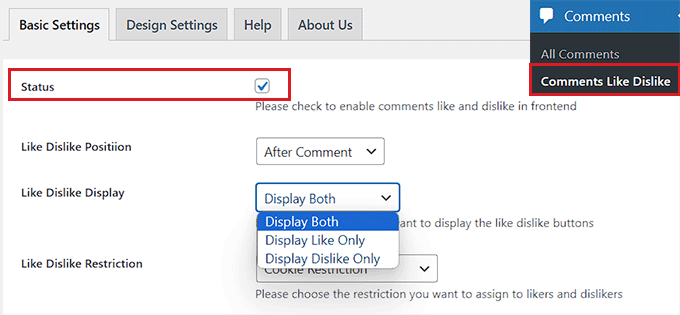
Depois de fazer isso, você também pode alterar o texto de foco dos botões, ocultar a coluna de botões na barra lateral do administrador ou alterar a ordem de exibição dos botões.
Por fim, clique no botão “Save Changes” (Salvar alterações) para armazenar suas configurações.
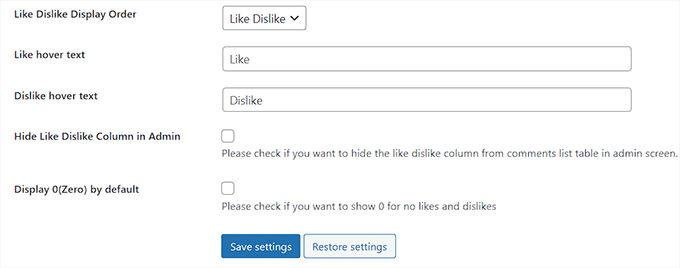
Agora, mude para a guia “Design Settings” (Configurações de design) na parte superior e escolha um modelo para os botões “like dislike” (gostar e não gostar). Se você escolher a opção “Custom Template” (Modelo personalizado), deverá carregar ícones personalizados para os botões da biblioteca de mídia do WordPress.
Uma visualização do modelo será mostrada na tela assim que você selecionar uma opção. Depois disso, você também pode escolher as cores para diferentes configurações de botão.
Por fim, clique no botão “Save Changes” (Salvar alterações) para armazenar suas configurações.
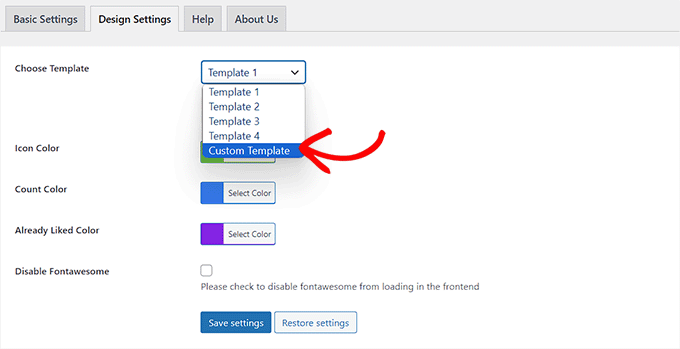
Você adicionou com êxito a funcionalidade de gostar ou não gostar aos comentários do WordPress.
Agora, você pode visitar o seu site para ver os botões de voto positivo/negativo na seção de comentários.
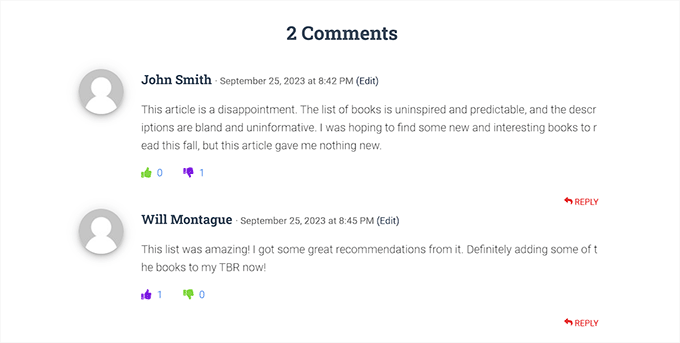
Dicas de bônus para uma seção de comentários interativa
Uma seção de comentários interativa pode aumentar o envolvimento do usuário, ajudá-lo a obter feedback e sugestões dos clientes e até mesmo melhorar as classificações do mecanismo de pesquisa.
Para criar uma seção de comentários envolvente no seu site, você pode notificar os usuários quando alguém responder aos comentários deles no WordPress. Dessa forma, diferentes usuários continuarão voltando ao seu site para participar de discussões na seção de comentários.
Você também pode exibir os principais comentaristas na barra lateral do site como uma forma de criar uma comunidade e incentivar a fidelidade do usuário em seu site.
Para obter instruções detalhadas, consulte nosso tutorial sobre como exibir seus principais comentaristas na barra lateral do WordPress.
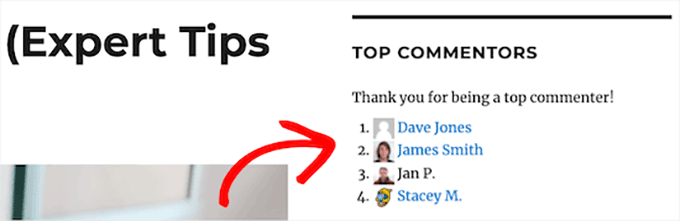
Além disso, você pode permitir que os usuários editem seus próprios comentários, exibam os comentários recentes na parte superior do feed e ativem o recurso de comentários para publicações mais antigas em seu site para criar uma seção de comentários interativa. Você também pode compartilhar seus comentários nas mídias sociais.
Para obter mais dicas, consulte nosso guia para iniciantes sobre como obter mais comentários nas publicações do seu blog WordPress.
Esperamos que este artigo tenha ajudado você a aprender como permitir que os usuários curtam ou não curtam comentários no WordPress. Talvez você também queira dar uma olhada em nosso tutorial sobre como carregar facilmente comentários no WordPress e em nossas principais opções dos melhores plug-ins do Google Reviews para WordPress.
Se você gostou deste artigo, inscreva-se em nosso canal do YouTube para receber tutoriais em vídeo sobre o WordPress. Você também pode nos encontrar no Twitter e no Facebook.





Syed Balkhi says
Hey WPBeginner readers,
Did you know you can win exciting prizes by commenting on WPBeginner?
Every month, our top blog commenters will win HUGE rewards, including premium WordPress plugin licenses and cash prizes.
You can get more details about the contest from here.
Start sharing your thoughts below to stand a chance to win!
Dennis Muthomi says
The like/dislike functionality in Thrive Comments looks really slick and visually appealing!
I love how it encourages positive engagement.
However, I’m wondering if installing Thrive Comments will work seamlessly with my current installed WordPress theme, or if it will essentially create a new separate comment section with the like/dislike feature?
WPBeginner Support says
It should work with your current theme but if you are concerned with your theme you can always reach out to Thrive’s support to check for if there is a compatibility issue.
Administrador
Sinea says
I am so confused. I keep getting emails from WordPress saying that people have liked my posts but where are those likes done? There is nothing showing near the comments section on my posts where someone can “like” it. And where are the likes logged so that I can see how many there are?
Dipak k Chauhan says
Wow…really helpful post it’s .
I am also just started blogging and finding out tips so here I find lots of useful tips .
Thanks alot wpbegginer.